Πίνακας περιεχομένων
Όλες οι εκδόσεις του Microsoft Outlook και της εφαρμογής Outlook Web App (Outlook.com, Office365), προσφέρουν το φίλτρο ανεπιθύμητων μηνυμάτων ηλεκτρονικού ταχυδρομείου, το οποίο σας βοηθά να ελέγξετε τα ανεπιθύμητα και κακόβουλα μηνύματα, επιτρέποντάς σας να αποφασίσετε ποια μηνύματα ή παραλήπτες είναι ανεπιθύμητα. Από προεπιλογή και για να βοηθηθεί ο χρήστης, το φίλτρο ανεπιθύμητων μηνυμάτων ηλεκτρονικού ταχυδρομείου είναι ενεργοποιημένο και μετακινεί αυτόματα όλα τα μηνύματα που θεωρεί ανεπιθύμητα ή Spam στα ανεπιθύμητα μηνύματα.Φάκελος ηλεκτρονικού ταχυδρομείου.
Το φιλτράρισμα ανεπιθύμητων μηνυμάτων ηλεκτρονικού ταχυδρομείου, το οποίο προσφέρεται στην εφαρμογή Outlook Web App (Outlook.com, Hotmail, Office365), είναι μια πολύ χρήσιμη λειτουργία για την προστασία σας από τα ανεπιθύμητα μηνύματα ηλεκτρονικού ταχυδρομείου, αλλά μερικές φορές το φιλτράρισμα δεν λειτουργεί αξιόπιστα, επειδή επισημαίνει - και μετακινεί στο φάκελο "Junk Mail", μηνύματα ηλεκτρονικού ταχυδρομείου που είναι νόμιμα. Αυτό έχει ως αποτέλεσμα να λείπουν μηνύματα ηλεκτρονικού ταχυδρομείου, ειδικά αν ο λογαριασμός Outlook.com (πρώην "Hotmail.com") είναιρυθμισμένο ως POP3, σε ένα πρόγραμμα-πελάτη ηλεκτρονικού ταχυδρομείου ή σε μια κινητή συσκευή.
Αυτό το σεμινάριο περιέχει οδηγίες για την πλήρη απενεργοποίηση του φίλτρου ανεπιθύμητων email στο Outlook Mail (Outlook.com, Hotmail.com, Office365).
Πώς να απενεργοποιήσετε το φίλτρο ανεπιθύμητων email στο Outlook Mail ή στο Office365 Mail (Outlook Web App).
Outlook.com & mail.live.com *
Εάν χρησιμοποιείτε Office365 κάντε κλικ εδώ.
Δυστυχώς, αν χρησιμοποιείτε το Outlook.com, για να διαχειριστείτε τα μηνύματά σας, δεν υπάρχει επιλογή για να απενεργοποιήσετε το φίλτρο ανεπιθύμητων μηνυμάτων, αλλά μπορείτε να παρακάμψετε το φιλτράρισμα ανεπιθύμητων μηνυμάτων εφαρμόζοντας έναν κανόνα, ο οποίος μετακινεί κάθε μήνυμα που παραδίδεται στη διεύθυνση ηλεκτρονικού ταχυδρομείου σας στο φάκελο εισερχομένων. Για να το κάνετε αυτό:
1. Κάντε κλικ στο εικονίδιο του γραναζιού  στην επάνω δεξιά γωνία και στη συνέχεια επιλέξτε Επιλογές .
στην επάνω δεξιά γωνία και στη συνέχεια επιλέξτε Επιλογές .

2. Επιλέξτε Κανόνες εισερχομένων και σάρωσης στο αριστερό παράθυρο.
3. Κάντε κλικ στο εικονίδιο συν  για να δημιουργήσετε έναν νέο κανόνα.
για να δημιουργήσετε έναν νέο κανόνα.
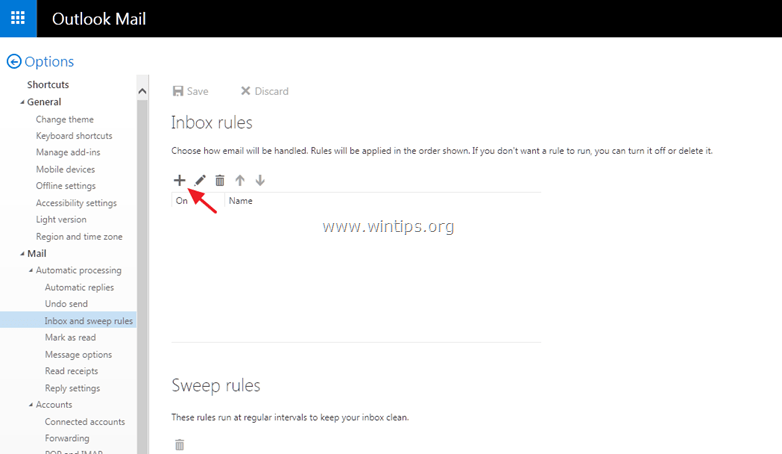
4. Στις επιλογές "Όταν φτάνει ένα μήνυμα και ταιριάζει σε όλες αυτές τις συνθήκες", επιλέξτε: Στάλθηκε ή ελήφθη > Στάλθηκε στο :
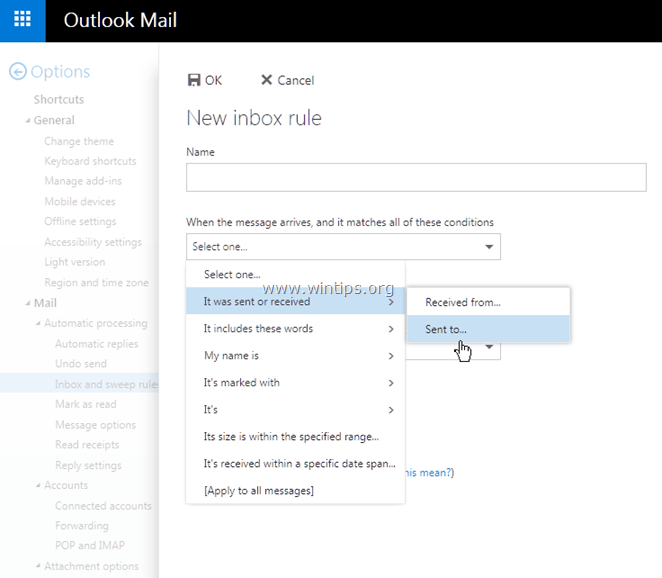
5. Στη συνέχεια, πληκτρολογήστε τη διεύθυνση ηλεκτρονικού ταχυδρομείου σας (π.χ. "[email protected]") στο κενό πλαίσιο και πατήστε Εισάγετε το . Στη συνέχεια, χτύπησε OK για να αποθηκεύσετε τις αλλαγές.
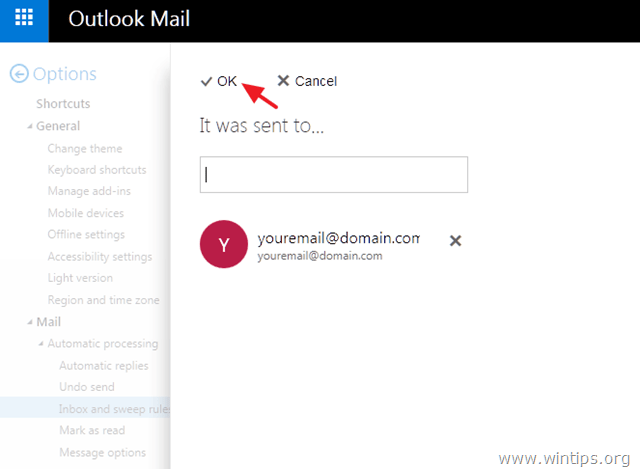
6. Στις επιλογές "Κάντε όλα τα ακόλουθα", επιλέξτε: Μετακίνηση, αντιγραφή ή διαγραφή > Μετακινήστε το μήνυμα σε φάκελο...

7. Επιλέξτε το Εισερχόμενα φάκελο και κάντε κλικ στο OK .
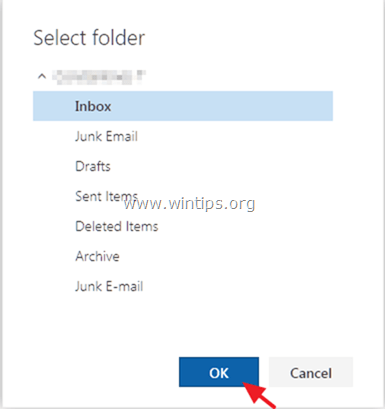
8. Κάντε κλικ στο OK ξανά, για να αποθηκεύσετε τον νέο κανόνα. *
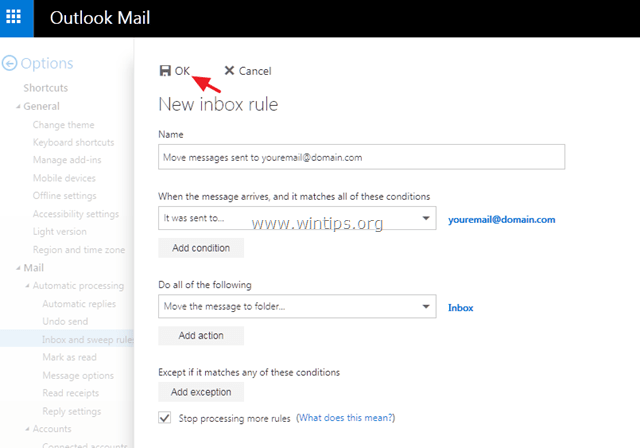
Εάν το παραπάνω "κόλπο" δεν λειτουργεί για εσάς, τότε ο μόνος τρόπος για να λύσετε τα προβλήματά σας, είναι να επισημάνετε χειροκίνητα τα νόμιμα μηνύματα ηλεκτρονικού ταχυδρομείου στο φάκελο "Junk E-Mail", ως "Not Junk". Για να εκτελέσετε αυτή την εργασία, πλοηγηθείτε στο φάκελο "Junk-Email", επιλέξτε το αξιόπιστο μήνυμα ηλεκτρονικού ταχυδρομείου και από το μενού του Outlook Mail κάντε κλικ στο "Not Junk".
- Επιπλέον, μπορείτε να προσθέσετε χειροκίνητα τις διευθύνσεις αξιόπιστων αποστολέων στις επιλογές "Ασφαλείς αποστολείς" και "Ανεπιθύμητα μηνύματα ηλεκτρονικού ταχυδρομείου".
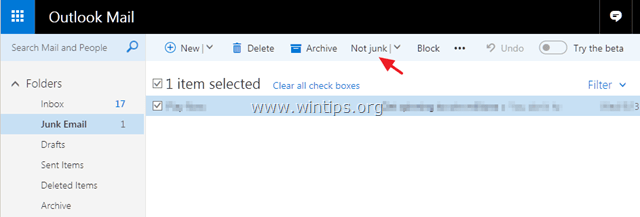
Office 365.
Εάν θέλετε να απενεργοποιήσετε το φίλτρο ανεπιθύμητων email στο Office365:
1. Κάντε κλικ στο εικονίδιο του γραναζιού  στην επάνω δεξιά γωνία και στη συνέχεια κάντε κλικ στο Ταχυδρομείο στην ενότητα "Οι ρυθμίσεις των εφαρμογών σας".
στην επάνω δεξιά γωνία και στη συνέχεια κάντε κλικ στο Ταχυδρομείο στην ενότητα "Οι ρυθμίσεις των εφαρμογών σας".
2. Στο αριστερό παράθυρο επεκτείνετε Λογαριασμοί και επιλέξτε Αποκλεισμός ή Επιτρέψτε .
3. Στο δεξί παράθυρο, επιλέξτε Μην μεταφέρετε email στο φάκελο ανεπιθύμητων email μου και στη συνέχεια κάντε κλικ στο Αποθήκευση . *
ΠΡΟΕΙΔΟΠΟΙΗΣΗ: Εάν επιλέξετε αυτήν την επιλογή, τα μηνύματα που ανιχνεύονται ως ανεπιθύμητα από την υπηρεσία Exchange Online Protection θα παραδίδονται στα Εισερχόμενά σας. Εφαρμόστε αυτόν τον κανόνα μόνο εάν χάνετε νόμιμα μηνύματα.
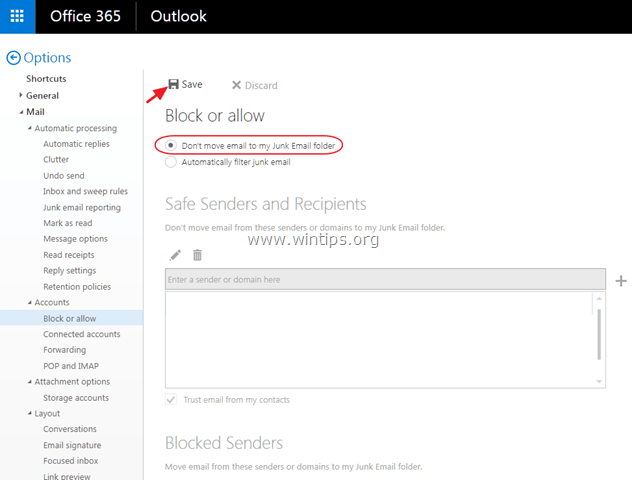
Αυτό ήταν! Ποια μέθοδος σας βοήθησε;
Ενημερώστε με αν αυτός ο οδηγός σας βοήθησε αφήνοντας το σχόλιό σας σχετικά με την εμπειρία σας. Παρακαλώ κάντε like και μοιραστείτε αυτόν τον οδηγό για να βοηθήσετε και άλλους.

Άντι Ντέιβις
Ιστολόγιο διαχειριστή συστήματος σχετικά με τα Windows





